
PS コンテンツ認識の使用方法: まず PS を開いて画像を開き、ツールバーの長方形のマーキー ツールをクリックして選択し、メニュー バーの [編集] をクリックして選択し、[塗りつぶし] をクリックします。メニューで「」をクリックし、最後に入力ウィンドウでコンテンツ項目として「コンテンツ識別」を選択し、「OK」をクリックします。

この記事の動作環境: Windows 7 システム、Adobe Photoshop CS6 バージョン、Dell G3 コンピューター。
ps コンテンツ認識の使用方法:
ps を開いて画像を開き、画像内の建物を削除するとします。
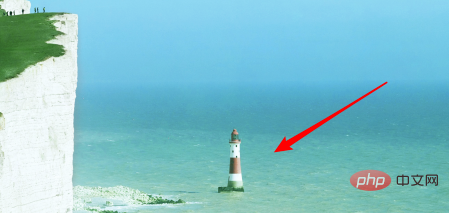
まず、ツールバーの長方形のマーキー ツールをクリックします。
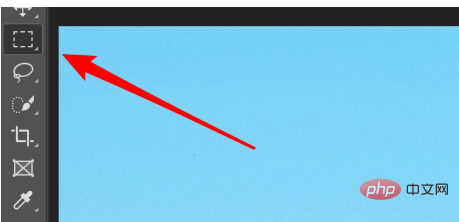
次に、図に示すように建物を選択します。範囲が広くても問題ありません。
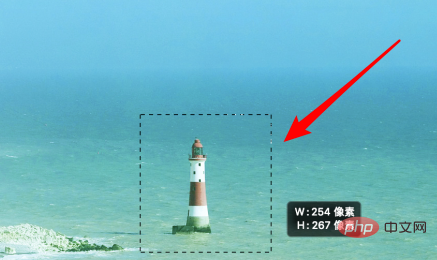
次に、メニューバーの「編集」をクリックします。
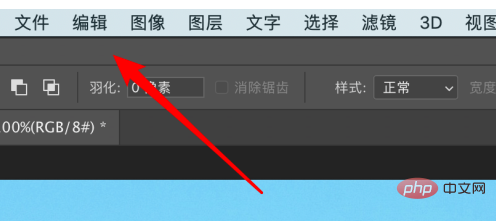
ポップアップ ドロップダウン メニューで、中の [塗りつぶし] をクリックします。
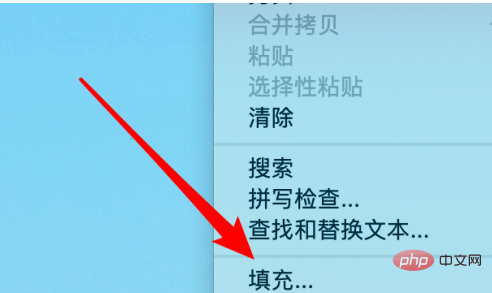
入力ウィンドウで、コンテンツ項目に「コンテンツ識別」を選択し、他の設定はデフォルトのままにして、「OK」ボタンをクリックします。

ご覧のとおり、建物は正常に撤去されました。これがコンテンツ認識の役割です。
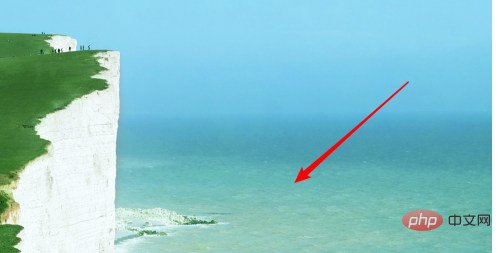
以上がPS コンテンツ認識の使用方法の詳細内容です。詳細については、PHP 中国語 Web サイトの他の関連記事を参照してください。